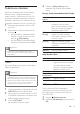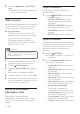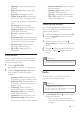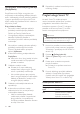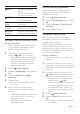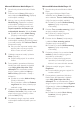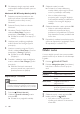User manual
24 HR
Usmjeravanje multimedijskog sadržaja
(SimplyShare)
SimplyShare tvrtke Philips omogućava vam
usmjeravanje multimedijskog sadržaja (slikovnih,
audio i videozapisa) pomoću pametnog telefona
i njegovu reprodukciju na kućnom kinu ili bilo
kojem uređaju koji podržava DLNA i nalazi se u
istoj kućnoj mreži.
Prije početka korištenja
• Na mobilni uređaj instalirajte aplikaciju
poslužitelja multimedije koja podržava
DLNA, npr. Twonky Media Server.
• Omogućavanje dijeljenja multimedijskih
datoteka. Pojedinosti potražite u
korisničkom priručniku softvera poslužitelja
multimedije.
1 Na mobilnom uređaju pokrenite aplikaciju
poslužitelja multimedije. Ako koristite
iPhone ili Android telefon, pristupite
aplikaciji MyRemote.
2 Iz izbornika mobilnog uređaja odaberite
SimplyShare.
» Vaše kućno kino i drugi uređaji iz kućne
mreže automatski će se prepoznati i
prikazati na zaslonu.
3 Odaberite uređaj iz mreže.
» Prikazat će se mape odabranog
uređaja. Nazivi mapa mogli bi varirati,
ovisno o poslužitelju multimedije.
• Ako ne vidite prikaz mapa, provjerite
jeste li omogućili dijeljenje multimedijskih
sadržaja na odabranom uređaju i time
omogućili dijeljenje sadržaja.
4 Odaberite multimedijsku datoteku za
reprodukciju.
5 Iz izbornika na mobilnom uređaju
odaberite kućno kino za usmjeravanje
multimedijske datoteke.
• Neke se multimedijske datoteke
možda neće prikazati ili reproducirati
zbog problema u kompatibilnosti.
Provjerite podržane datotečne formate
za svoje kućno kino.
6 Reprodukciju možete kontrolirati pomoću
mobilnog uređaja.
Pregled usluge Smart TV
Koristeći Smart TV možete pristupiti
raznim internetskim aplikacijama i posebno
prilagođenim internetskim stranicama.
Interaktivne rasprave o Smart TV uslugama
potražite na forumu za Smart TV na web-
stranici www.supportforum.philips.com
Napomena
• Koninklijke Philips Electronics N.V. ne snosi odgovornost
za sadržaj koji pružaju davatelji Smart TV usluga.
1 Kućno kino povežite s kućnom mrežom
koja ima brzi pristup Internetu (pogledajte
'Povezivanje i postavljanje kućne mreže' na
stranici 14).
2 Pritisnite (Početni izbornik).
3 Odaberite [Smart TV], a zatim pritisnite
OK.
4 Pratite upute na zaslonu za potvrdu
poruke na zaslonu.
» Prikazat će se početna stranica za
Smart TV.
5 Pomoću daljinskog upravljača odaberite
aplikacije i unesite tekst (npr., adresu
e-pošte, web-URL, lozinke itd.) (pogledajte
'Kretanje kroz Smart TV' na stranici 24).
Kretanje kroz Smart TV
Tipka Radnja
Navigacijske
tipke
Odaberite aplikaciju ili se
krećite.
OK Potvrda unosa ili odabira.
Pristupite zaslonskoj
tipkovnici za unos teksta.